Формат jpg и jpeg: jpeg и jpg — разница – Zencoder
Разница между JPG и JPEG
Ключевое различие: JPG и JPEG — это одно и то же. Они представляют собой тип файлового формата для хранения цифровых изображений. JPG, первоначально JPEG означает Объединенную группу экспертов по фотографии. Имя файла для изображения JPEG: .jpg или .jpeg. На самом деле нет никакой разницы между JPG и JPEG, за исключением количества используемых символов.
И JPG, и JPEG — это одно и то же. Они представляют собой тип файлового формата для хранения цифровых изображений. JPG, первоначально JPEG означает Объединенную группу экспертов по фотографии. Имя файла для изображения JPEG: .jpg или .jpeg. На самом деле нет никакой разницы между JPG и JPEG, за исключением количества используемых символов.JPEG является наиболее часто используемым форматом для фотографий. Это особенно хорошо для цветных фотографий или для изображений с большим количеством смесей или градиентов. Однако, это не лучший вариант с острыми краями и может привести к небольшому размытию.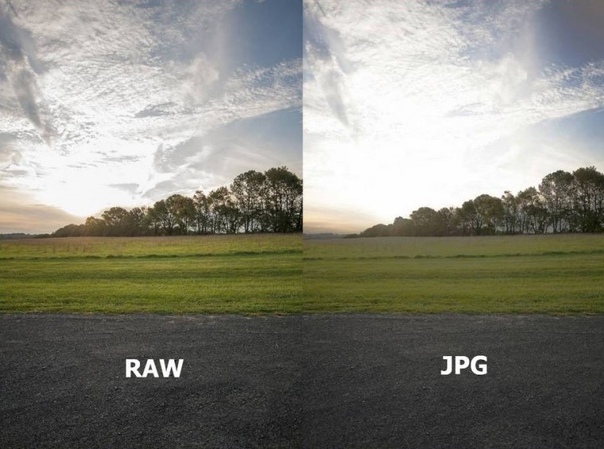
Это означает, что при сохранении изображения в формате JPEG наблюдается небольшая потеря качества из-за сжатия. Следовательно, JPEG — не самый лучший формат, если нужно постоянно вносить многочисленные изменения и повторно сохранять изображение. Как и при каждом повторном сохранении, происходит небольшая потеря качества из-за сжатия. Тем не менее, если выполняется только несколько правок и изображение сохраняется в формате высокого качества, небольшая потеря качества из-за сжатия в основном незначительна.
Преимущество использования формата JPEG заключается в том, что из-за сжатия изображение JPEG занимает несколько МБ данных. Из-за популярности JPG, он также принят в большинстве, если не во всех программах.
JPEG довольно популярен для веб-хостинга изображений, для фотографов-любителей и средних фотографов, цифровых камер и т. Д. Это происходит главным образом из-за того, что высококачественные изображения могут быть сохранены, используя меньше места.
Причина различных расширений файлов восходит к ранним версиям Windows. Исходное расширение файла для формата файла Объединенной группы экспертов по фотографии было «.jpeg»; однако в Windows для всех файлов требуется трехбуквенное расширение. Таким образом, расширение файла было сокращено до «.jpg». Однако Macintosh не ограничивался трехбуквенными расширениями файлов, поэтому пользователи Mac использовали «.jpeg». В конце концов, с обновлениями Windows также начала принимать «.jpeg». Тем не менее, многие пользователи уже использовали «.jpg», поэтому как трехбуквенное расширение файла, так и четырехбуквенное расширение стали широко использоваться и продолжают использоваться.
Сегодня наиболее распространенной и используемой формой является «.jpg», так как многие пользователи были пользователями Windows. Приложения обработки изображений, такие как Adobe Photoshop, сохраняют все файлы JPEG с расширением «.jpg» как на Mac, так и на Windows, чтобы избежать путаницы. Формат файла Объединенной группы экспертов по фотографии также может быть сохранен с расширениями файлов «. JPEG» и «.JPG» в верхнем регистре, которые встречаются реже, но также принимаются.
JPEG» и «.JPG» в верхнем регистре, которые встречаются реже, но также принимаются.
Формат JPG: особенности, преимущества и недостатки.
Содержание:
1.Преимущества и недостатки
2.Где используется?
JPG является одним из наиболее узнаваемых, популярных и понятных растровых форматов изображения. Об отличиях растра и вектора мы говорили в этой статье.
Появился этот формат, как результат работы группы фото экспертов «Joint Photographic Experts Group». Основной задачей этой группы разработчиков было выработать оптимальный алгоритм сжатия изображения. На сегодня эта задача решена успешно.
Фото Cargocollective.com
Вкратце о формате мы уже писали в этой статье «Форматы графических файлов — JPG, PNG, SVG, PDF», теперь разберем плюсы и минусы формата более подробно:
Преимущества и недостатки.
Плюсы:
— высокая и управляемая степень сжатия. Пользователь сам выбирает соотношение качество/размер файла;
— небольшой размер файла;
— узнаваемость всеми браузерами, графическими и текстовыми редакторами, совместимость и правильное отображение на всех компьютерах, планшетах и мобильных устройствах;
— правильная работа с полноцветными реалистичными изображениями, где много цветовых и контрастных переходов;
— при небольшой степени сжатия качество изображения остается достаточно высоким.
Все это обеспечивает колоссальную популярность формата.
Минусы:
— при сильном сжатии изображение может «рассыпаться» на отдельные квадратики – блоки пикселей размером 8х8. Это происходит потому, что алгоритм сжатия предполагает анализ соседних пикселей, вычисление их цвета и усреднение, за счет этого плавные цветовые переходы могут стать ступенчатыми или пропасть вовсе;
— хуже других форматов подходит для работы с текстами или монохромными графическими изображениями с четкими границами;
— не поддерживает прозрачность. В случае отрисовки шаблонов, логотипов, кнопок — это критично;
— восстановленный после сжатия файл править и/или пересохранять не рекомендуют — каждый такой шаг ухудшает качество изображения.
Где используется?
Применяется .jpg чаще всего для обработки и хранения полноцветных картинок с реалистичными изображениями, где неотъемлемо присутствуют переходы яркости и цвета. Также .jpg формат используют для хранения и передачи графического цифрового контента (фотографии, скан-копии, оцифрованные картинки).
Оптимальные форматы для логотипов, рисунков с несколькими приоритетными цветами и четкими границами, визиток и т.п. мы рассмотрим в следующих статьях. А для бытового хранения фотографий, передачи через интернет или при размещении на сайтах идеально подходит .jpg.
Как преобразовать документ в изображение формата JPG или TIFF?
Преобразование документов в формат PDF – частая необходимость, и практически любое программное обеспечение, предназначенное для создания различных типов документов и презентаций, может выполнять эту операцию. Но что, если документ необходимо преобразовать в формат JPG или TIFF?
А как насчет клавиши “Print Screen” (снимок экрана)?
Очень часто в сети можно найти следующее решение (например, в разделе IT на Yahoo Answers): сделайте скриншот (снимок) экрана с открытым документом при помощи клавиши Print Screen, вставьте его в Microsoft Paint, а затем сохраните в формате JPG или TIFF. Это – хорошее решение, оно бесплатно и не требует установки дополнительного ПО.
Это – хорошее решение, оно бесплатно и не требует установки дополнительного ПО.
Однако, разрешение итогового файла будет 96 или 120 DPI (таким же, как разрешение Вашего монитора), в то время как для печати на принтере обычно требуется разрешение изображения 600 DPI и выше. Поэтому, при попытке распечатать полученный таким образом файл, результат будет неудовлетворительным.
Технология виртуальной печати – быстрое и простое решение для получения копии документа в высоком качестве
Самым изящным решением преобразования документов в форматы JPEG, TIFF, или PNG является технология виртуальной печати. Она позволяет получить разрешение итогового изображения, соответствующее требованиям печати.
К примеру, если Вам необходима готовая к распечатке копия документа, Вы можете изменить разрешение на 600, 1200 или даже 2400 DPI, в зависимости от разрешения принтера в Вашем офисе или типографии.
Если Вам необходимо отправить документы по электронной почте в режиме защиты от копирования, качества файлов JPEG с разрешением 150 DPI будет вполне достаточно для того, чтобы их размер был небольшим и их было легко пересылать при любой скорости подключения к Интернет.
Универсальный Конвертер Документов
Универсальный Конвертер Документов – это программное обеспечение, разработанное для виртуальной печати. Эта программа может конвертировать документы Microsoft Word, файлы Adobe PDF, таблицы Excel, чертежи Autodesk AutoCAD, презентации PowerPoint и любые другие документы в форматы JPEG, TIFF, PNG, GIF, DCX, PCX или Bitmap. Также она позволяет производить преобразование документов в растровый PDF файл или в текстовый PDF с возможностью поиска внутри документа.
Универсальный Конвертер Документов обеспечивает поддержку всех типов документов. Программа отличается от обычного принтера тем, что документы не печатаются физически, они печатаются виртуально, что означает возможность преобразования их на выходе в файл любого желаемого формата, который затем можно распечатать физически традиционным способом.
Программа Универсальный Конвертер Документов крайне проста в использовании. После ее установки она интегрируется в виде панели инструментов в Microsoft Word, Microsoft Excel, PowerPoint и позволяет производить преобразование документов в желаемые форматы буквально за пару нажатий мыши.
Универсальный Конвертер Документов также предлагает расширенные возможности, такие как размещение текста или водяных знаков поверх каждой из страниц преобразованного документа. Это позволяет защитить Ваши файлы от незаконного использования. Проставление копирайта (указания на авторские права) в Ваших документах может быть полезно при размещении их в сети Интернет.
Пакетное преобразование документов в формат JPG
В случае, если Вам требуется преобразовать сразу несколько документов, автоматизация данного процесса позволит Вам не тратить время на обработку каждого документа вручную.
Print Conductor – еще одна программа для обработки документов, разработанная для печати документов в пакетном режиме. Она совместима со стационарными, сетевыми и виртуальными принтерами. Благодаря ей пользователи могут производить преобразование Word в JPG, PDF в TIFF, PDF в JPG, и др. в пакетном режиме.
Как устроен формат JPEG / Хабр
Изображения формата JPEG встречаются повсюду в нашей цифровой жизни, но за этим покровом осведомлённости скрываются алгоритмы, устраняющие детали, не воспринимаемые человеческим глазом.
 В итоге получается высочайшее визуальное качество при наименьшем размере файла – но как конкретно всё это работает? Давайте посмотрим, чего именно не видят наши глаза!
В итоге получается высочайшее визуальное качество при наименьшем размере файла – но как конкретно всё это работает? Давайте посмотрим, чего именно не видят наши глаза! Легко принять, как само собой разумеющееся, возможность отправить фотку другу, и не волноваться по поводу того, какое устройство, браузер или операционную систему он использует – однако так было не всегда. К началу 1980-х компьютеры умели хранить и показывать цифровые изображения, однако по поводу наилучшего способа для этого существовало множество конкурирующих идей. Нельзя было просто отправить изображение с одного компьютера на другой и надеяться, что всё заработает.
Для решения этой проблемы в 1986 году был собран комитет экспертов со всего мира под названием «Объединённая группа экспертов по фотографии» (Joint Photographic Experts Group, JPEG), основанный в рамках совместной работы Международной организации по стандартизации (ISO) и Международной электротехнической комиссии (IEC) – двух международных организаций по стандартизации, штаб-квартира которых расположена в Женеве (Швейцария).

Группа людей под названием JPEG создала стандарт сжатия цифровых изображений JPEG в 1992 году. Любой человек, использовавший интернет, вероятно, встречался с изображениями в кодировке JPEG. Это самый распространённый способ кодирования, отправки и хранения изображений. От веб-страниц до емейла и соцсетей, JPEG используется миллиарды раз в день – практически каждый раз, когда мы смотрим изображение онлайн или отправляем его. Без JPEG веб был бы менее ярким, более медленным, и, вероятно, в нём было бы меньше фоток котиков!
Эта статья – о том, как декодировать JPEG изображение. Иначе говоря, о том, что требуется для преобразования сжатых данных, хранящихся на компьютере, в изображение, появляющееся на экране. Об этом стоит знать не только потому, что это важно для понимания технологии, которую мы используем ежедневно, но и потому, что раскрывая уровни сжатия, мы лучше узнаём восприятие и зрение, а также то, к каким деталям наши глаза восприимчивей всего.
Кроме того, играться с изображениями таким способом очень интересно.
Заглядывая внутрь JPEG
На компьютере всё хранится в виде последовательности двоичных чисел. Обычно эти биты, нули и единицы, группируются по восемь, составляя байты. Когда вы открываете JPEG изображение на компьютере, что-то (браузер, операционка, ещё что-то) должно декодировать байты, восстановив изначальное изображение в виде списка цветов, которые можно показать.
Если вы скачаете эту умильную фотографию кота и откроете её в текстовом редакторе, вы увидите кучу бессвязных символов.
Здесь я использую Notepad++ для изучения содержимого файла, поскольку обычные текстовые редакторы, типа Notepad из Windows, испортят двоичный файл после сохранения, и он перестанет удовлетворять формату JPEG.
Открывая изображение в текстовом редакторе, вы сбиваете компьютер с толку, точно так же, как вы сбиваете с толку свой мозг, когда потрёте глаза и начинаете видеть цветные пятна!
Эти пятна, которые вы видите, известны, как фосфены, и не являются результатом воздействия светового стимула или галлюцинациями, порождёнными разумом. Они возникают, потому что ваш мозг считает, что любые электрические сигналы в глазных нервах передают информацию о свете. Мозгу необходимо делать такие предположения, поскольку никак нельзя узнать, является ли сигнал звуком, видением или чем-то ещё. Все нервы в теле передают абсолютно одинаковые электрические импульсы. Давя на глаза, вы отправляете сигналы, не являющиеся зрительными, но активирующие рецепторы глаза, что ваш мозг интерпретирует – в данном случае, неверно – как нечто зрительное. Вы буквально способны видеть давление!
Они возникают, потому что ваш мозг считает, что любые электрические сигналы в глазных нервах передают информацию о свете. Мозгу необходимо делать такие предположения, поскольку никак нельзя узнать, является ли сигнал звуком, видением или чем-то ещё. Все нервы в теле передают абсолютно одинаковые электрические импульсы. Давя на глаза, вы отправляете сигналы, не являющиеся зрительными, но активирующие рецепторы глаза, что ваш мозг интерпретирует – в данном случае, неверно – как нечто зрительное. Вы буквально способны видеть давление!
Забавно думать о том, насколько компьютеры похожи на мозг, однако это также является полезной аналогией, иллюстрирующей, насколько сильно значение данных – передаваемых по телу нервами, или хранящихся на компьютере – зависит от их интерпретации. Все двоичные данные состоят из нулей и единиц, базовых компонентов, способных передавать информацию любого вида. Ваш компьютер часто догадывается, как интерпретировать их при помощи подсказок, например, расширений файлов.
Чтобы понять, как декодировать JPEG, нам нужно увидеть сами изначальные сигналы – двоичные данные. Это можно сделать при помощи шестнадцатеричного редактора, или же прямо на веб-странице оригинала статьи! Там есть изображение, рядом с которым в текстовом поле приведены все его байты (кроме заголовка), представленные в десятичном виде. Вы можете менять их, и скрипт перекодирует и выдаст новое изображение на лету.
Можно узнать многое, просто играясь с этим редактором. К примеру, можете ли вы сказать, в каком порядке хранятся пиксели?
В этом примере странно то, что изменение некоторых чисел вообще не влияет на изображение, а, например, если заменить число 17 на 0 в первой строке, то фотка полностью испортится!
Другие изменения, например, замена 7 на строке 1988 на число 254 изменяет цвет, но только последующих пикселей.
Возможно, наиболее странным будет то, что некоторые числа меняют не только цвет, но и форму изображения. Измените 70 в строке 12 на 2 и посмотрите на верхний ряд изображения, чтобы увидеть, что я имею в виду.
Измените 70 в строке 12 на 2 и посмотрите на верхний ряд изображения, чтобы увидеть, что я имею в виду.
И вне зависимости от того, какое JPEG изображение вы используете, вы всегда будете находить эти загадочные шахматные последовательности при редактировании байтов.
Играясь с редактором, тяжело понять, как воссоздаётся фотка из этих байтов, поскольку JPEG сжатие состоит из трёх различных технологий, применяющихся последовательно по уровням. Мы изучим каждую из них отдельно, чтобы раскрыть наблюдаемое нами загадочное поведение.
Три уровня JPEG сжатия:
- Цветовая субдискретизация.
- Дискретное косинусное преобразование и дискретизация.
- Кодирование длин серий, дельта и Хаффмана
Дабы вы могли представить себе масштабы сжатия, обратите внимание, что изображение, приведённое выше, представляет 79 819 чисел, то есть, около 79 Кб. Если бы мы хранили его без сжатия, для каждого пикселя потребовалось бы по три числа – для красной, зелёной и синей составляющей.
 Это составило бы 917 700 чисел, или ок. 917 Кб. В результате JPEG сжатия итоговый файл уменьшился больше чем в 10 раз!
Это составило бы 917 700 чисел, или ок. 917 Кб. В результате JPEG сжатия итоговый файл уменьшился больше чем в 10 раз!На самом деле, это изображение можно сжать гораздо сильнее. Снизу приведены два изображения рядом – фотка справа была ужата до 16 Кб, то есть в 57 раз меньше, чем несжатая версия!
Если присмотреться, будет видно, что эти изображения не идентичны. Оба они – картинки с JPEG сжатием, однако правая гораздо меньше по объёму. Также она выглядит чуть похуже (посмотрите на квадраты цветов фона). Поэтому JPEG ещё называют сжатием с потерями; в процессе сжатия изображение меняется и теряет некоторые детали.
1. Цветовая субдискретизация
Вот изображение с применением только первого уровня сжатия.
(Интерактивная версия – в оригинале статьи). Удаление одного числа рушит все цвета. Однако если удалить ровно шесть чисел, это практически не влияет на изображение.
Теперь числа чуть проще расшифровать. Это почти что простой список цветов, у которого каждый байт изменяет ровно один пиксель, но при этом он уже в два раза меньше несжатого изображения (которое занимало бы ок. 300 Кб в таком уменьшенном размере). Догадаетесь, почему?
300 Кб в таком уменьшенном размере). Догадаетесь, почему?
Можно видеть, что эти числа не обозначают стандартные красную, зелёную и синюю компоненты, поскольку если заменить все числа нулями, мы получим зелёное изображение (а не белое).
Это потому, что эти байты обозначают Y (яркость),
Cb (относительная голубизна),
и Cr (относительная краснота) картинки.
Почему не использовать RGB? Ведь именно так работает большинство современных экранов. Ваш монитор может демонстрировать любой цвет, включая красный, зелёный и синий цвета с разной интенсивностью для каждого пикселя. Белый получается включением всех трёх на полную яркость, а чёрный – их отключением.
Это также очень похоже на работу человеческого глаза. Цветовые рецепторы наших глаз называются «колбочки», и делятся на три типа, каждый из которых более чувствителен либо к красному, либо к зелёному, либо к синему цветам [колбочки S-типа чувствительны в фиолетово-синей (S от англ. Short — коротковолновый спектр), M-типа — в зелено-желтой (M от англ. Medium — средневолновый), и L-типа — в желто-красной (L от англ. Long — длинноволновый) частях спектра. Наличие этих трёх видов колбочек (и палочек, чувствительных в изумрудно-зелёной части спектра) даёт человеку цветное зрение. / прим. перев.]. Палочки, другой тип фоторецепторов в наших глазах, способны улавливать только изменения в яркости, однако они гораздо более чувствительные. В наших глазах есть около 120 млн палочек и всего 6 млн колбочек.
Short — коротковолновый спектр), M-типа — в зелено-желтой (M от англ. Medium — средневолновый), и L-типа — в желто-красной (L от англ. Long — длинноволновый) частях спектра. Наличие этих трёх видов колбочек (и палочек, чувствительных в изумрудно-зелёной части спектра) даёт человеку цветное зрение. / прим. перев.]. Палочки, другой тип фоторецепторов в наших глазах, способны улавливать только изменения в яркости, однако они гораздо более чувствительные. В наших глазах есть около 120 млн палочек и всего 6 млн колбочек.
Поэтому наши глаза гораздо лучше замечают изменения в яркости, чем изменения в цвете. Если отделить цвет от яркости, можно убрать немного цвета, и никто ничего не заметит. Цветовая субдискретизация – это процесс представления цветовых компонентов изображения в меньшем разрешении по сравнению с компонентами яркости. В примере выше у каждого пикселя ровно один компонент Y, а у каждой отдельной группы из четырёх пикселей есть ровно одна компонента Cb и одна Cr. Поэтому изображение содержит в четыре раза меньше цветовой информации, чем было у оригинала.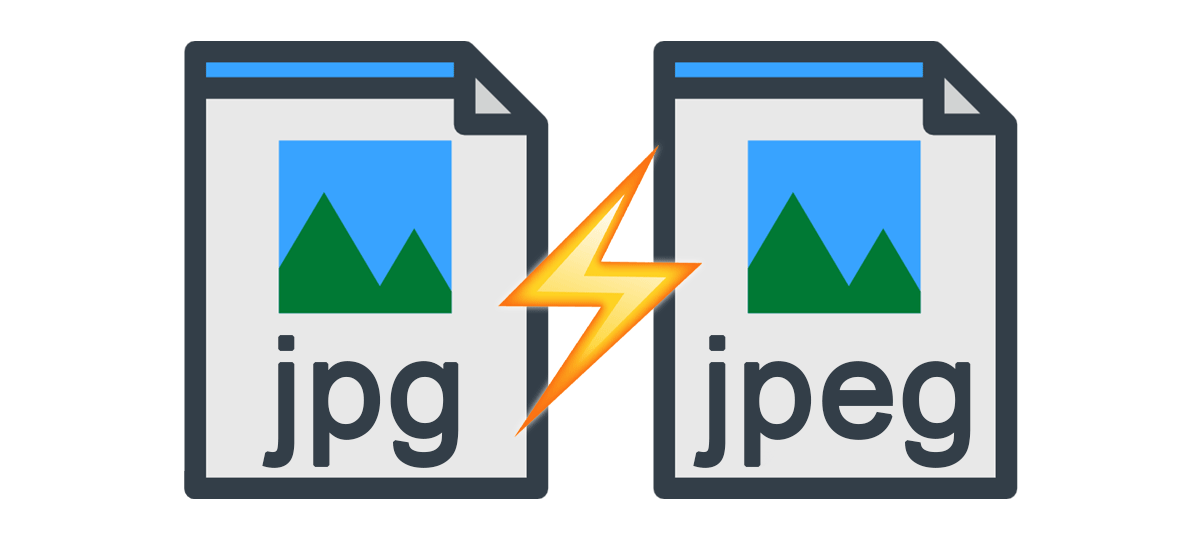
Цветовое пространство YCbCr используется не только в JPEG. Его изначально придумали в 1938 году для телепередач. Не у всех есть цветной телевизор, поэтому разделение цвета и яркости позволило всем получать один и тот же сигнал, а телевизоры без цвета просто использовали только компонент яркости.
Поэтому удаление одного числа из редактора полностью рушит все цвета. Компоненты хранятся в виде Y Y Y Y Cb Cr (на самом деле, не обязательно в таком порядке – порядок хранения задаётся в заголовке файла). Удаление первого числа приведёт к тому, что первое значение Cb будет воспринято, как Y, Cr как Cb, и в целом получится эффект домино, переключающий все цвета картинки.
Спецификация JPEG не обязывает вас использовать YCbCr. Но в большинстве файлов она используются, поскольку она даёт изображения лучшего качества после субдискретизации по сравнению с RGB. Но вам не обязательно верить мне на слово. Посмотрите сами в табличке ниже, как будет выглядеть субдискретизация каждого отдельного компонента как в RGB, так и в YCbCr.
(Интерактивная версия – в оригинале статьи).
Удаление синего не так заметно, как красного или зелёного. Всё потому, что из шести миллионов колбочек в ваших глазах около 64% чувствительны к красному, 32% к зелёному и 2% к синему.
Субдискретизация компонента Y (слева внизу) видна лучше всего. Заметно даже небольшое изменение.
Преобразование изображения из RGB в YCbCr не уменьшает размер файла, но облегчает поиск менее заметных деталей, которые можно удалить. Сжатие с потерями происходит на втором этапе. В её основе лежит идея представления данных в более сжимаемом виде.
2. Дискретное косинусное преобразование и дискретизация
Этот уровень сжатия по большей части и определяет суть JPEG. После преобразования цветов в YCbCr компоненты сжимаются по отдельности, поэтому далее мы можем сконцентрироваться только на компоненте Y. И вот как выглядят байты компонента Y после применения этого уровня.
(Интерактивная версия – в оригинале статьи). В интерактивной версии клик на пикселе прокручивает редактор на строчку, которая его обозначает. Попробуйте поудалять числа с конца или добавить несколько нулей к определённому числу.
В интерактивной версии клик на пикселе прокручивает редактор на строчку, которая его обозначает. Попробуйте поудалять числа с конца или добавить несколько нулей к определённому числу.
На первый взгляд, выглядит, как очень плохое сжатие. В изображении 100 000 пикселей, и для обозначения их яркости (Y-компоненты) требуется 102 400 чисел — это хуже, чем если вообще ничего не сжимать!
Однако обратите внимание на то, что большинство этих чисел равны нулю. Более того, все эти нули в конце строк можно удалять, не меняя изображение. Остаётся порядка 26 000 чисел, а это уже почти в 4 раза меньше!
На этом уровне находится секрет шахматных узоров. В отличие от других эффектов, которые мы видели, появление этих узоров не является глюком. Они – строительные блоки всего изображения. В каждой строчке редактора содержится ровно 64 числа, коэффициенты дискретного косинусного преобразования (DCT), соответствующие интенсивностям 64-х уникальных узоров.
Эти узоры формируются на основе графика косинуса. Вот, как выглядят некоторые из них:
Вот, как выглядят некоторые из них:
8 из 64 коэффициентов
Ниже – изображение, демонстрирующее все 64 узора.
(Интерактивная версия – в оригинале статьи).
Эти узоры имеют особое значение, поскольку они формируют базис изображений размера 8х8. Если вы незнакомы с линейной алгеброй, то это означает, что любое изображение размера 8х8 можно получить из этих 64-х узоров. DCT – это процесс разбиения изображений на блоки 8х8 и преобразования каждого блока в комбинацию из этих 64 коэффициентов.
То, что любое изображение можно составить из 64 определённых узоров, кажется волшебством. Однако это то же самое, что сказать, что любое место на Земле можно описать двумя числами – широтой и долготой [с указанием полушарий / прим. перев.]. Мы часто считаем поверхность Земли двумерной, поэтому нам требуются всего два числа. Изображение 8х8 имеет 64 измерения, поэтому нам требуются 64 числа.
Пока непонятно, как это помогает нам в смысле сжатия. Если нам нужно 64 числа для представления изображения 8х8, почему этот способ будет лучше, чем просто хранить 64 компоненты яркости? Мы делаем это по той же причине, по которой мы превратили три числа RGB в три числа YCbCr: это позволяет нам удалить незаметные детали.
Сложно увидеть, какие именно детали удаляются на этом этапе, поскольку JPEG применяет DCT к блокам 8х8. Однако никто не запрещает нам применить его к целой картинке. Вот, как выглядит DCT по компоненте Y в применении к целой картинке:
С конца можно удалить более 60 000 чисел практически без заметных изменений на фотке.
Однако отметьте, что если мы обнулим первые пять чисел, разница будет очевидной.
Числа в начале обозначают изменения низкой частоты в изображении, и наши глаза улавливают их лучше всего. Числа ближе к концу обозначают изменения высоких частот, которые сложнее заметить. Чтобы «увидеть то, что не видно глазом», мы можем изолировать эти детали высокой частоты, обнулив первые 5000 чисел.
Мы видим все области изображения, в которых происходит наибольшее изменение от пикселя к пикселю. Выделяются глаза кота, его усы, махровое одеяло и тени в нижнем левом углу. Можно пойти и дальше, обнулив первые 10 000 чисел:
20 000:
40 000:
60 000:
Эти высокочастотные детали JPEG и удаляет на этапе сжатия.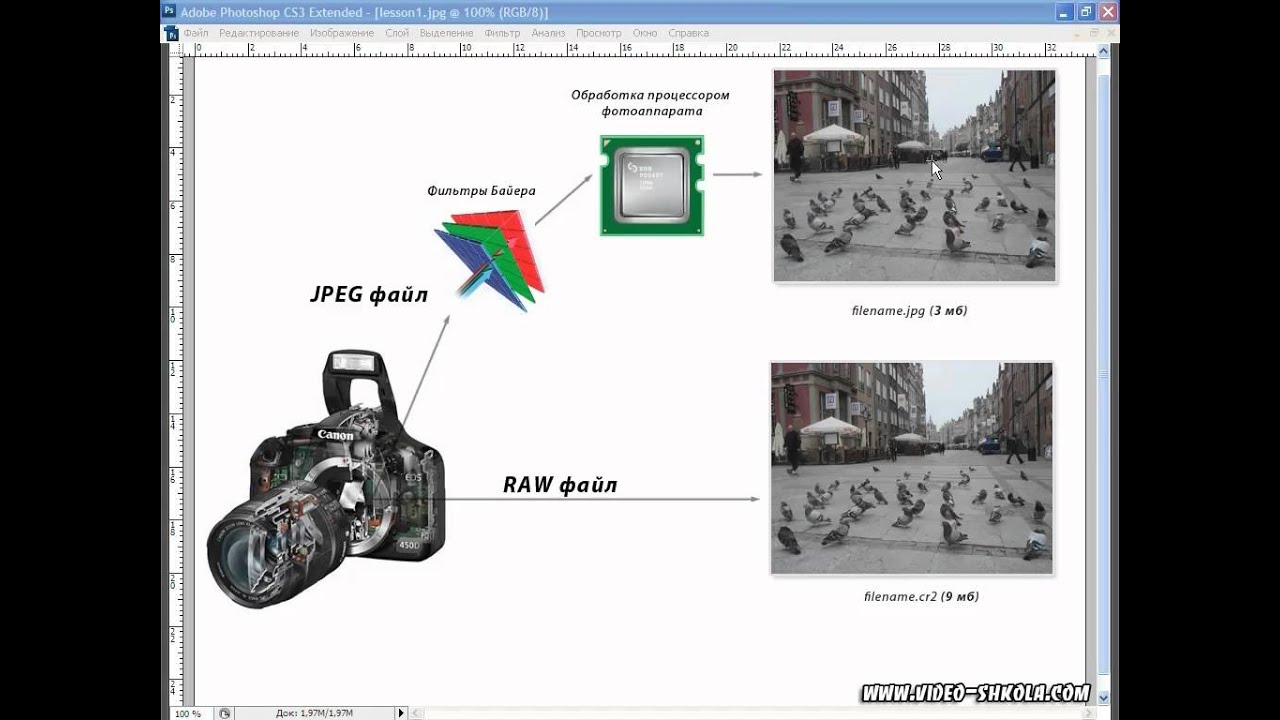 Преобразование цветов в коэффициенты DCT не несёт потерь. Потери образуются на шаге дискретизации, где удаляются величины высокой частоты или близкие к нулю. Когда вы понижаете качество сохранения JPEG, программа увеличивает порог количества удаляемых значений, что даёт уменьшение размера файла, но делает картинку более пикселизированной. Поэтому изображение в первом разделе, которое было в 57 раз меньше, так выглядело. Каждый блок 8х8 представлялся гораздо меньшим количеством коэффициентов DCT по сравнению с более качественной версией.
Преобразование цветов в коэффициенты DCT не несёт потерь. Потери образуются на шаге дискретизации, где удаляются величины высокой частоты или близкие к нулю. Когда вы понижаете качество сохранения JPEG, программа увеличивает порог количества удаляемых значений, что даёт уменьшение размера файла, но делает картинку более пикселизированной. Поэтому изображение в первом разделе, которое было в 57 раз меньше, так выглядело. Каждый блок 8х8 представлялся гораздо меньшим количеством коэффициентов DCT по сравнению с более качественной версией.
Можно сделать такой крутой эффект, как постепенная потоковая передача изображений. Можно вывести размытую картинку, которая становится всё более детализированной по мере скачивания всё большего количества коэффициентов.
Вот, просто для интереса, что получится при использовании всего 24 000 чисел:
Или всего 5000:
Очень размыто, но как будто узнаваемо!
3. Кодирование длин серий, дельта и Хаффмана
Пока что все этапы сжатия шли с потерями.
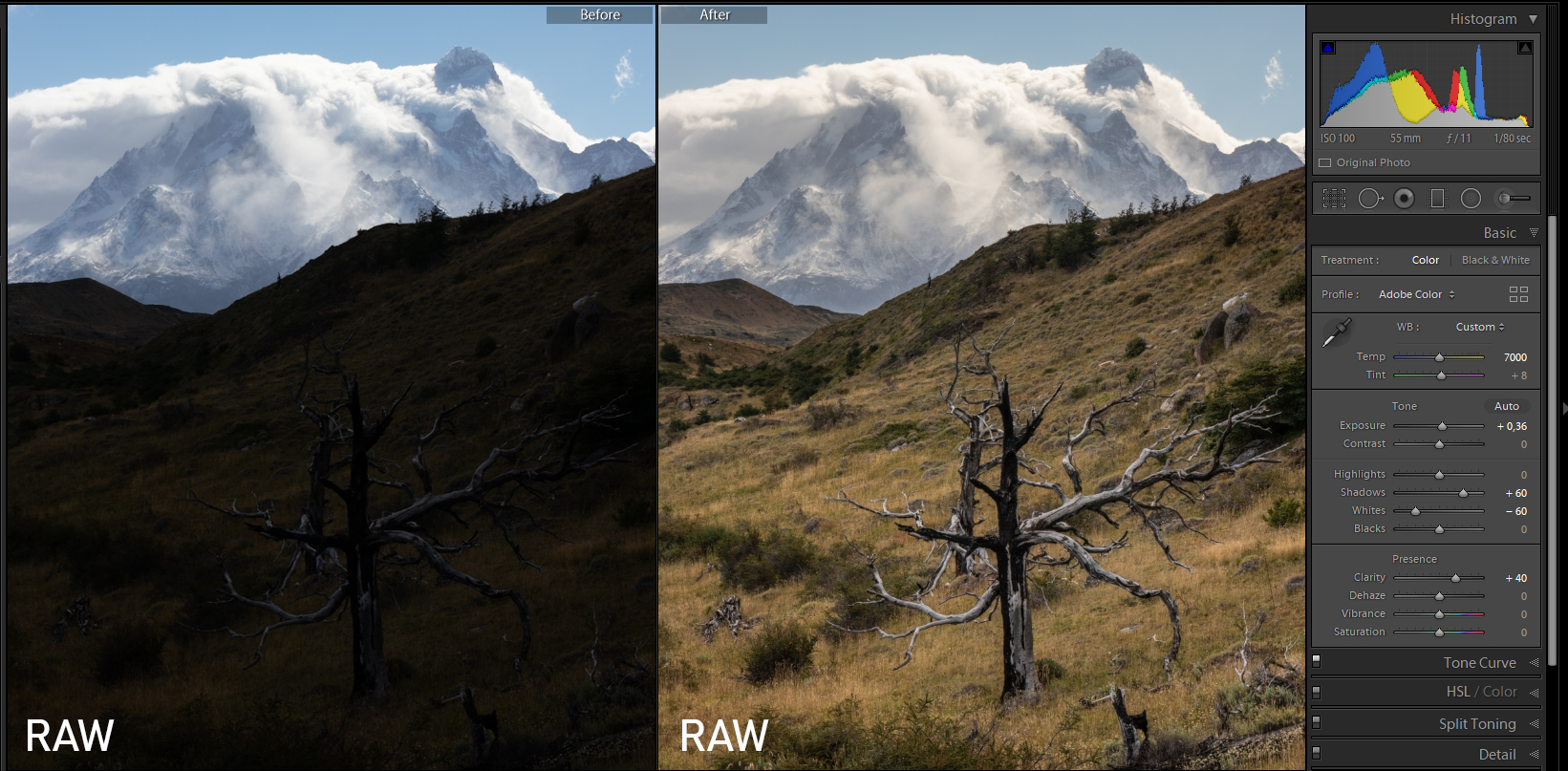 Последний этап, наоборот, идёт без потерь. Он не удаляет информацию, однако значительно уменьшает размер файла.
Последний этап, наоборот, идёт без потерь. Он не удаляет информацию, однако значительно уменьшает размер файла.Как можно сжать что-либо, не отбрасывая информацию? Представьте, как бы мы описали простой чёрный прямоугольник 700 х 437.
JPEG использует для этого 5000 чисел, но можно достичь гораздо лучшего результата. Можете представить себе схему кодирования, которая бы описывала подобное изображение как можно меньшим количеством байт?
Минимальная схема, которую смог придумать я, использует четыре: три для обозначения цвета, и четвёртый – сколько пикселей имеет такой цвет. Идея представления повторяющихся значений таким сжатым способом называется кодирование длин серий. Она не имеет потерь, поскольку мы можем восстановить закодированные данные в первозданном виде.
Размер файла JPEG с чёрным прямоугольником гораздо больше 4 байт – вспомните, что на уровне DCT сжатие применяется к блокам 8х8 пикселей. Поэтому как минимум нам нужен один коэффициент DCT на каждые 64 пикселя. Один нам нужен потому, что вместо того, чтобы хранить один DCT-коэффициент, за которым идёт 63 нуля, кодирование длин серий позволяет нам хранить одно число и обозначить, что «все остальные – нули».
Один нам нужен потому, что вместо того, чтобы хранить один DCT-коэффициент, за которым идёт 63 нуля, кодирование длин серий позволяет нам хранить одно число и обозначить, что «все остальные – нули».
Дельта-кодирование – это техника, при которой каждый байт содержит отличие от какого-то значения, а не абсолютную величину. Поэтому редактирование определённых байтов изменяет цвет всех остальных пикселей. К примеру, вместо того, чтобы хранить
12 13 14 14 14 13 13 14
Мы могли бы начать с 12, а потом просто обозначать, сколько надо прибавить или отнять, чтобы получить следующее число. И эта последовательность в дельта-кодировании приобретает вид:
12 1 1 0 0 -1 0 1
Преобразованные данные не получаются меньше исходных, но сжимать их уже легче. Применение дельта-кодирования перед кодированием длин серий может сильно помочь, оставаясь при этом сжатием без потерь.
Дельта-кодирование – одна из немногих техник, применяемых вне блоков 8х8. Из 64 коэффициентов DCT один – просто постоянная волновая функция (сплошной цвет). Он представляет среднюю яркость каждого блока для компонент яркости, или среднюю голубизну для компонентов Cb, и так далее. Первое значение каждого DCT-блока называется DC-значением, и каждое DC-значение проходит дельта-кодирование по отношению к предыдущим. Поэтому изменение яркости первого блока повлияет на все блоки.
Он представляет среднюю яркость каждого блока для компонент яркости, или среднюю голубизну для компонентов Cb, и так далее. Первое значение каждого DCT-блока называется DC-значением, и каждое DC-значение проходит дельта-кодирование по отношению к предыдущим. Поэтому изменение яркости первого блока повлияет на все блоки.
Остаётся последняя загадка: как изменение единственного числа полностью портит всю картинку? Пока таких свойств у уровней сжатия не было. Ответ лежит в заголовке JPEG. Первые 500 байт содержат метаданные об изображении – ширину, высоту, и проч., и пока мы с ними не работали.
Без заголовка практически невозможно (ну, или очень сложно) декодировать JPEG. Это будет выглядеть так, будто я пытаюсь описать вам картину, и начинаю изобретать слова для того, чтобы передать своё впечатление. Описание будет, вероятно, весьма сжатым, поскольку я могу изобретать слова именно с тем значением, которое я хочу передать, однако для всех остальных они не будут иметь смысла.
Звучит глупо, но именно так это и происходит. Каждое изображение JPEG сжимается с кодами, специфичными именно для него. Словарь кодов хранится в заголовке. Эта техника называется «код Хаффмана», а словарь – таблицей Хаффмана. В заголовке таблица отмечена двумя байтами – 255 и потом 196. У каждого цветового компонента может быть своя таблица.
Каждое изображение JPEG сжимается с кодами, специфичными именно для него. Словарь кодов хранится в заголовке. Эта техника называется «код Хаффмана», а словарь – таблицей Хаффмана. В заголовке таблица отмечена двумя байтами – 255 и потом 196. У каждого цветового компонента может быть своя таблица.
Изменения таблиц радикально повлияют на любое изображение. Хороший пример – поменять на 15-й строке 1 на 12.
Это происходит потому, что в таблицах указывается, как нужно читать отдельные биты. Пока что мы работали только с двоичными числами в десятичном виде. Но это скрывает от нас тот факт, что если вы хотите хранить число 1 в байте, то оно будет выглядеть, как 00000001, поскольку в каждом байте должно быть ровно восемь бит, даже если нужен из них всего один.
Потенциально это большая трата места, если у вас есть много мелких чисел. Код Хаффмана – это техника, позволяющая нам ослабить это требование, по которому каждое число должно занимать восемь бит. Это значит, что если вы видите два байта:
234 115
То, в зависимости от таблицы Хаффмана, это могут быть три числа. Чтобы их извлечь, вам надо сначала разбить их на отдельные биты:
Чтобы их извлечь, вам надо сначала разбить их на отдельные биты:
11101010 01110011
Затем обращаемся к таблице, чтобы понять, как их группировать. К примеру, это могут быть первые шесть битов, (111010), или 58 в десятичной системе, за которыми идут пять битов (10011), или 19, и наконец последние четыре бита (0011), или 3.
Поэтому очень сложно разобраться в байтах на этом этапе сжатия. Байты не представляют то, что кажется. Не буду углубляться в детали работы с таблицей в данной статье, но материалов по этому вопросу в сети достаточно.
Один из интересных трюков, которые можно проделать, зная это – отделить заголовок от JPEG и хранить его отдельно. По сути, получится, что файл сможете прочесть только вы. Facebook проделывает это, чтобы ещё сильнее уменьшать файлы.
Что ещё можно сделать – совсем немного изменить таблицу Хаффмана. Для других это будет выглядеть, как испорченная картинка. И только вы будете знать волшебный вариант её исправления.
Подведём итоги: так что же нужно для декодирования JPEG? Необходимо:
- Извлечь таблицу (таблицы) Хаффмана из заголовка и декодировать биты.

- Извлечь коэффициенты дискретного косинусного преобразования для каждого компонента цвета и яркости для каждого блока 8х8, проведя обратные преобразования кодирования длин серий и дельты.
- Скомбинировать косинусы на основе коэффициентов, чтобы получить значения пикселей для каждого блока 8х8.
- Масштабировать компоненты цветов, если проводилась субдискретизация (эта информация есть в заголовке).
- Преобразовать полученные значения YCbCr для каждого пикселя в RGB.
- Вывести изображение на экран!
Серьёзная работа для простого просмотра фотки с котиком! Однако, что мне в этом нравится – видно, насколько технология JPEG человекоцентрична. Она основана на особенностях нашего восприятия, позволяющих достичь гораздо лучшего сжатия, чем обычные технологии. И теперь, понимая, как работает JPEG, можно представить, как эти технологии можно перенести в другие области. К примеру, дельта-кодирование в видео может дать серьёзное уменьшение размера файла, поскольку там часто есть целые области, не меняющиеся от кадра к кадру (к примеру, фон).

Код, использованный в статье, открыт, и содержит инструкции по замене картинок на свои собственные.
jpeg — Перевод на русский — примеры английский
На основании Вашего запроса эти примеры могут содержать грубую лексику.
На основании Вашего запроса эти примеры могут содержать разговорную лексику.
Added advanced printing functions, logbook and annual statistics can be printed on paper, exported to PDF, jpeg, Excel format.
Добавлены продвинутые функции печати, электронный дневник и годовая статистика может быть распечатана на бумаге, сохранена в форматы PDF, Jpeg, Excel.Support jpg, jpeg, png, gif, bmp, tif, and tiff format, a single file is less than 5MB files.
Поддержка JPG, JPEG, PNG, GIF, BMP, TIF, TIFF и формата, одного файла меньше, чем 5MB файлов.
File formats supported include bmp, gif, jpeg, mng, pcx, pdf, png, ps, psd, svg, tiff, tga, xpm and many others.
Среди поддерживаемых форматов — Ьмр, gif, jpeg, mng, pcx, pdf, png, ps, psd, svg, tiff, tga, xpm и много других. Конвертация форматов изображения.You will find there names boys alphabet written in Chinese, in jpeg format, among them one to find him and the «Cosmin» (after the download and then unzipp archive!
Вы найдете там имена мальчиков алфавита написаны на китайском, в формат JPEG, среди них одна, чтобы найти его и «Козмин» (после загрузки, а затем unzipp архива! Screenshots should be GIF, JPEG or PNG format, with 72ppi resolution, and maximum width 800px.
Save the graphic you create in a compatible format such as PNG, GIF, or JPEG.
Сохраните созданное изображение в совместимом формате, таком как PNG, GIF или JPEG.Only use JPEG, PNG, or GIF files please.
Пожалуйста, используйте только файлы JPEG, PNG и GIF форматов.Featuring 1.3-megapixel camera support, JPEG support, and 2D acceleration.
Поддержка 1.3-мегапиксельной камеры, JPEG и 2D-ускорения. Arachne supports multiple image formats including JPEG, PNG, BMP and animated GIF.
File formats include: JPEG, RAW (12-bit Canon original).
Форматы файлов: JPEG, RAW (12-битный).Tom couldn’t figure out how to export JPEG files.
Том не мог разобраться, как экспортировать JPEG файлы.Windows Photo Viewer, on the other hand, has added support for JPEG XR file format and ICC profiles.
В средстве просмотра фотографий Windows появилась поддержка формата файла JPEG XR и профилей ICC. AKVIS Enhancer supports the following formats: BMP, JPEG, TIFF and PNG.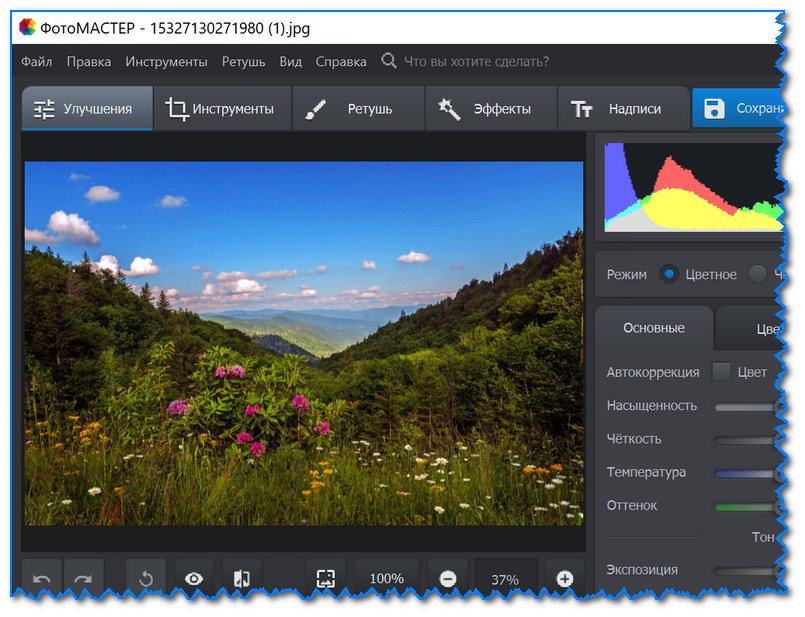
Thumbnails are being compressed with JPEG algorithm and may be cached while viewing.
Эскизы сжимаются по алгоритму JPEG и могут кэшироваться при просмотре.The organization that promotes the JPG and JPEG graphic formats for storing compressed images.
Организация, которая содействует JPG и JPEG графических форматов для хранения сжатых изображений.PhoA thumbanils are always stored in JPEG format, which causes from the most effective compression of this format.
Хранятся эскизы PhoA всегда в формате JPEG, что обусловлено наиболее эффективным сжатием этого формата.
Thumbnails are stored in JPEG format; this format compresses images with the price of some quality loss.
Эскизы хранятся в формате JPEG; этот формат позволяет сжимать изображения ценой некоторой потери качества.High-resolution photos in JPEG format will be available in the «Photo» section on the website according to a real time mode.
Фотографии в высоком разрешении в формате JPEG будут доступны в разделе «Фото» сайта в режиме реального времени.Roughly speaking, an «image» corresponds to a single file, such as a TIFF or JPEG file.
Под словом «изображение» подразумевается один файл вроде TIFF или JPEG. The pattern for the classic frame can be square or rectangular and must be saved as a JPEG, BMP, TIFF or PNG file.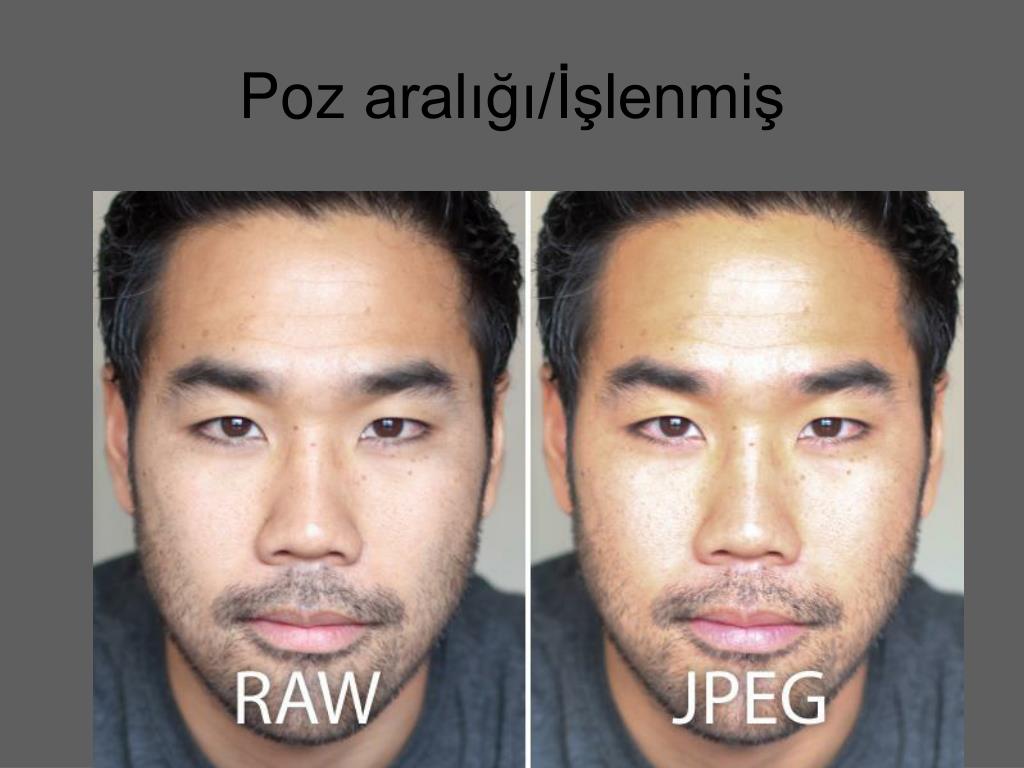
Конвертировать JPEG в JPG быстро и качественно – Фотоконвертер
Способы преобразования формата JPEG в JPG
Есть несколько способов конвертации JPEG файлов в формат JPG. Самый простой способ – это онлайн конвертация. В процессе, ваши файлы загружаются на сервер, и там обрабатываются. Такой вариант будет удобен, если вам нужно конвертировать всего несколько файлов.
Другой способ – установить Фотоконвертер. Установленная программа работает быстрее и эффективнее онлайн конвертации, так как все файлы обрабатываются на локальном диске. Фотоконвертер – это хороший вариант конвертировать множество файлов JPEG в формат JPG за раз, сохраняя конфиденциальность информации.
Вы довольно быстро оцените, как Фотоконвертер способен сэкономить массу времени, необходимого при обработке файлов вручную или онлайн.
Скачайте и установите Фотоконвертер
Фотоконвертер легко скачать, установить и использовать – не нужно быть специалистом, чтобы разобраться как он работает.Установить Фотоконвертер
Добавьте JPEG файлы
После того, как программа установилась, запустите Фотоконвертер и добавьте в главное окно все .jpeg файлы, которые вы хотите конвертировать в .jpg
Вы можете выбрать JPEG файлы через меню Файлы → Добавить файлы либо просто перекинуть их в окно Фотоконвертера.
Выберите место, куда сохранить полученные JPG файлы
Во вкладке Сохранить выберите папку для записи готовых JPG файлов.
Во вкладке Редактировать есть возможность добавить эффекты редактирования изображений для использования во время конвертации, но это не обязательно.
Выберите JPG в качестве формата для сохранения
Для выбора преобразования в .jpg, нажмите на иконку JPG в нижней части экрана, либо кнопку +, чтобы добавить возможность записи в этот формат.
Теперь просто нажмите кнопку Старт, чтобы начать конвертацию. Созданные JPG файлы сохранятся в указанное место с нужными параметрами и эффектами.
Попробуйте бесплатную демо-версиюВидео инструкция
Интерфейс командной строки
Опытные пользователи могут использовать конвертер JPEG в JPG через командную строку в ручном или автоматическом режиме.
За дополнительной помощью по использованию по использованию командной строки обращайтесь в службу поддержки пользователей.
Как конвертировать картинки и фото — смена формата в JPG, PNG, GIF или BMP
Доброго времени!
При работе за ПК сравнительно часто приходится «копошиться» с разными форматами картинок, фото, изображений. И от формата выбранного файла (скажем, JPG, PNG или GIF) зависит как размер файла, так и его качество.
Для примера взгляните на скриншот ниже 👇: один и тот же файл (при «почти» одинаковом качестве) может занимать на диске место в 50 раз меньше (если, конечно, его сохранить в другом формате)!
Это становится еще более актуальным, если вы имеете дело с большим количеством картинок (и тем более планируете загружать их в сеть) — то есть большая вероятность, что вам потребуется их пере-конвертировать из одного формата в другой (например, не все сайты позволяют загружать к себе формат BMP или GIF, зато JPEG идет на «ура»).
Собственно, сегодняшняя заметка и будет как раз об этом…
Сравнение форматов BMP и JPG: обратите внимание на размер файла
👉 В тему!
Как уменьшить размер файла JPG, JPEG [инструкция]. Читать заметку —>
*
Содержание статьи
Способы конвертирования картинок
Вариант 1
Paint
Пожалуй, эта программа является одной из наиболее универсальных и доступных для конвертирования картинок. Во-первых, Paint есть во всех версиях Windows (а значит не нужно ничего доп. загружать). Во-вторых, пользоваться им очень просто и легко…
Во-первых, Paint есть во всех версиях Windows (а значит не нужно ничего доп. загружать). Во-вторых, пользоваться им очень просто и легко…
Рассмотрим кратко весь процесс…
1) Чтобы открыть Paint — нажмите Win+R, и в появившемся окне «Выполнить» используйте команду mspaint. Это универсальный способ во всех версиях Windows чтобы открыть Paint.
mspaint — как открыть Paint
2) Далее нужно нажать по меню «Файл/открыть» и указать наше изображение.
Открыть картинку
3) После, кликнуть по меню «Файл/сохранить как…» и выбрать один из форматов:
- PNG — обеспечивает хорошее сжатие картинок и фотографий (иногда, выше, чем у JPEG (степень сжатия зависит от конкретной картинки)). Рекомендуется выбирать PNG для картинок, размещаемых в сети Интернет;
- JPEG — универсальный формат картинок, используемый повсеместно;
- BMP — обеспечивает наилучшее качество для любых изображений.
 Сохранять в этот формат рекомендуется только те фото и изображения, которые вы планируете в дальнейшем редактировать и ретушировать;
Сохранять в этот формат рекомендуется только те фото и изображения, которые вы планируете в дальнейшем редактировать и ретушировать; - GIF — в этом формате рекомендуется сохранять простые рисунки и небольшие картинки, загружаемые в Интернет. Также, этот формат активно используется для работы с анимациями.
Сохранить как / Paint
В общем-то, на этом задача решена! Если вам нужно было просто поменять формат у картинки (и у вас их не очень много) — то для подобной задачи возможностей Paint в общем-то достаточно… 👌
Домашняя Фотостудия
Сайт разработчика: http://homestudio.su/
Эта программа представляет собой полноценный и функциональный фоторедактор для начинающих. Позволяет не только конвертировать картинки, но и улучшать их (например, увеличить четкость, сделать фото светлее/темнее, насыщеннее и т.д.).
Обработка изображения / Домашняя Фотостудия
Что касается нашей задачи: то обратите внимание на меню «Файл». Здесь есть как вариант быстрого экспорта (в BMP, JPEG, GIF, PNG, TIFF), так и возможность сохранения изображения для публикации его в сети Интернет.
Здесь есть как вариант быстрого экспорта (в BMP, JPEG, GIF, PNG, TIFF), так и возможность сохранения изображения для публикации его в сети Интернет.
Быстры экспорт, сохранить для интернет (Фотостудия)
При выборе сохранения картинки под Интернет — редактор позволит достаточно серьезно ее сжать (здесь вам появится возможность вручную отрегулировать качество, сглаживание, резкость, глубину цвета и пр.). Нередко, подрегулировав все эти параметры, удается сжать изображение на 70-90%!
Качество сжатия
XnView
Ссылка на профиль ПО —>
Вообще, эта программа предназначена (в первую очередь) для удобного просмотра медиа-файлов: картинок, фото, видео и пр. Но, разумеется, в ее арсенале есть и инструменты для относительно-простого редактирования этих файлов.
Что касается конвертирования — то здесь все не то, чтобы «просто», а «очень просто»! Достаточно нажать ПКМ (правой кнопкой мыши) по нужной картинке, и в меню вы сможете выбрать формат, в которой ее преобразует XnView. .. См. пример ниже. 👇
.. См. пример ниже. 👇
XnView — конвертировать в…
Онлайн-сервисы
В последнее время набирают высокую популярность. С одной стороны, вроде бы это удобно: не нужно ничего устанавливать и настраивать на ПК. С другой же — не каждое фото и картинку следует отсылать в сеть (мало ли?..).
Как правило, сервисы в использовании очень просты: достаточно загрузить на них свою картинку и выбрать формат, в который нужно ее конвертировать. Чрез 5-10 сек. они выдают вам ссылку для загрузки отконвертированного файла… Удобно?!
👉 Примеры сервисов:
Онлайн-конвертер (скриншот)
Вариант 2: мульти-конвертирование (одновременно десятки картинок)
Мульти-конвертирование (или как его называют «пакетное») бывает необходимо, когда имеешь дело с десятками (а то и сотнями) картинок и фото. Не будешь же каждое из них открывать вручную в редакторе, а потом пере-сохранять в нужном формате…? Это долго и не эффективно.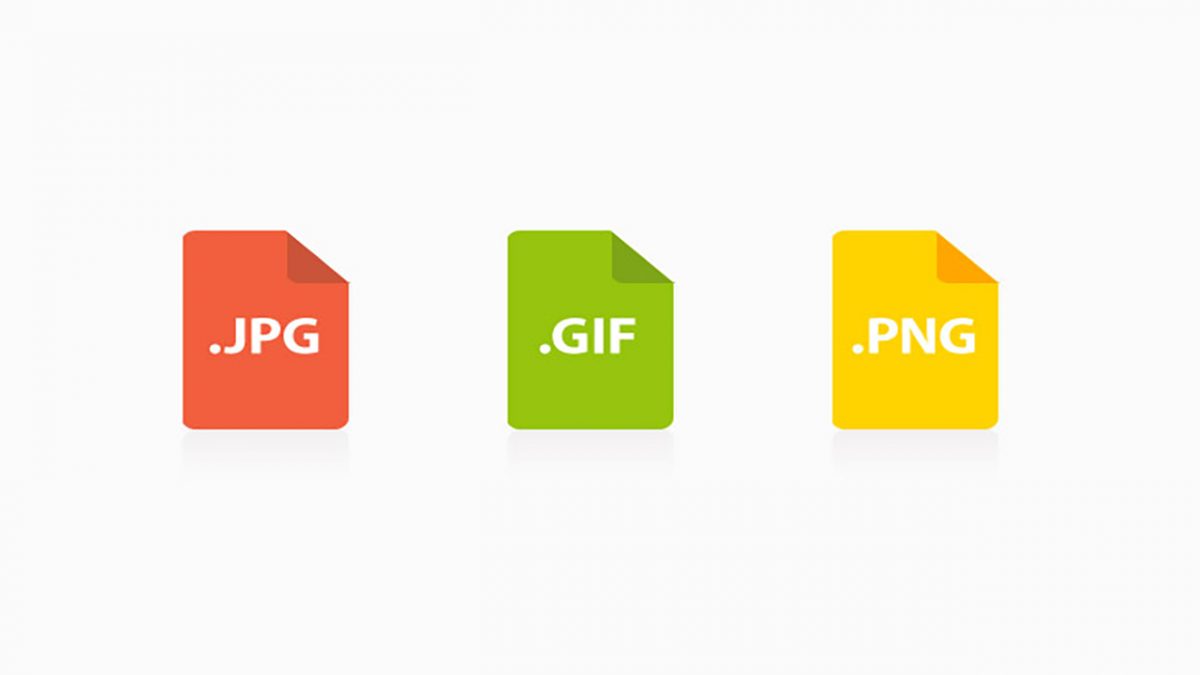 ..
..
А вот если воспользоваться спец. программами, которые могут автоматически прогнать любое количество изображений (например, из BMP в PNG) — это другое дело!
Photoscape
Ссылка на ПО —>
Отличная бесплатная программа для работы с фото и картинками. Сочетает в себе десятки опций и функций (обратите внимание на круглый рабочий стол, который появится у вас сразу после запуска установленной Photoscape 👇).
Для преобразования десятка (сотни) картинок из одного формата в другой — нужно выбрать опцию «Пакетный редактор».
Пакетный редактор Photoscape
Далее перенести картинки для преобразования в спец. окно (см. стрелки 1 и 2 на скрине ниже), и нажать кнопку «Конвертировать».
Конвертировать
После, указать папку, куда будут сохранены преобразованные файлы, и задать новый формат (например, JPG). Далее останется нажать кнопку «Сохранить»…
Настройки пакетного конвертирования
Следом начнется конвертирование всех добавленных в проект файлов. Время работы программы зависит от мощности вашего ПК, качества исходных файлов, выбранного формата для конвертации.
Время работы программы зависит от мощности вашего ПК, качества исходных файлов, выбранного формата для конвертации.
Процесс конвертирования
По завершению операции у вас появится папка «Output» (если вы всё сделали как у меня в примере), в которой будут находится новые преобразованные картинки…
Папка с преобразованными файлами
XnView
Ссылка на ПО —>
XnView — универсальная программа, позволяющая не только удобно просматривать и редактировать единичные файлы, но и заниматься пакетной обработкой… 👌
Для этого нужно воспользоваться вкладкой «Инструменты/Пакетная обработка» (или нажать сочетание Ctrl+U).
Пакетная обработка — XnView
Далее добавить папку (в которой у вас сохранены исходные картинки и фото), указать формат для конвертации и новую папку (в которую будут сохранены отконвертированные файлы). Пример окна настроек приведен ниже… 👇
Настройки пакетной обработки
После чего запустится процесс преобразования. Как правило, таким образом удается перегнать за несколько минут сотни фотографий…
Как правило, таким образом удается перегнать за несколько минут сотни фотографий…
Преобразование
*
Если есть чем дополнить — заранее благодарю!
На сим всё, до скорого!
👋
Полезный софт:
- Видео-Монтаж
Отличное ПО для начала создания своих собственных видеороликов (все действия идут по шагам!).
Видео сделает даже новичок!
- Ускоритель компьютера
Программа для очистки Windows от мусора (ускоряет систему, удаляет мусор, оптимизирует реестр).
Другие записи:
Что такое JPG или JPEG? — digital-photography.com
JPG — это аббревиатура JPEG, сокращенная до трех букв, как это обычно бывает в конце имен файлов. JPEG (Joint Photographic Experts Group) — это результат сотрудничества компаний и исследовательских институтов, который опубликовал этот стандарт для цифровых изображений в 1992 году.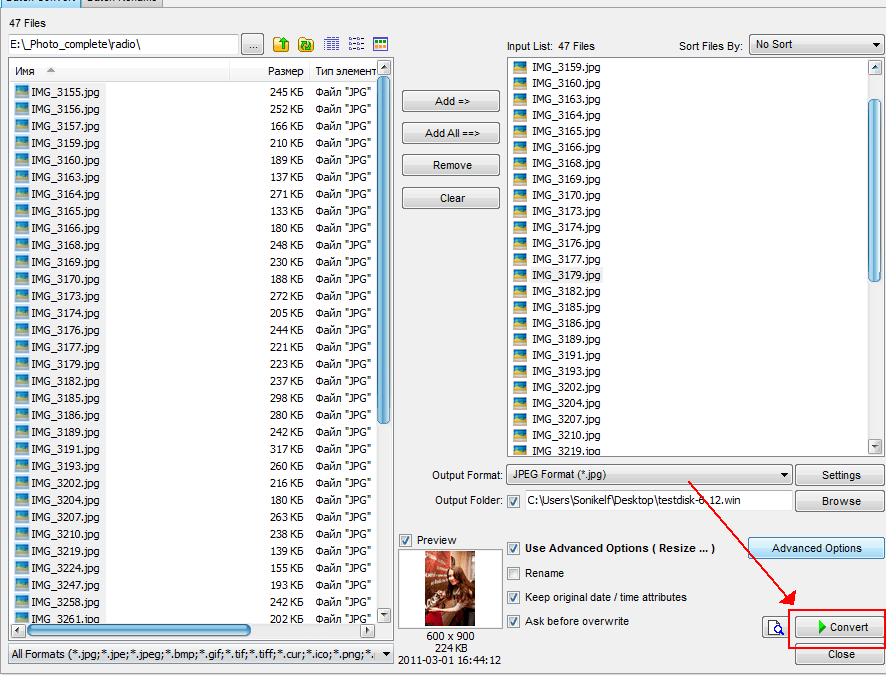
Ключевым преимуществом формата JPG является то, что он создает небольшие файлы из-за сжатия данных изображения, т.е.е. математические процессы уменьшают объем данных, когда они записываются в файл, и при открытии файла для восстановления изображения необходимо применять обратный процесс.
Без сжатия для каждого пикселя цветного изображения потребовалось бы три байта для трех цветовых компонентов: красного, зеленого и синего. Изображение, например, Для 10 мегапикселей потребуется около 30 МБ данных, так как вы получаете их в так называемом «растровом» формате (.bmp). Файлы JPG нуждаются в небольшой части этого.
Особенностью формата JPG является то, что его логика сжатия адаптирована к цифровым фотографиям, т.е.е. подходит для
- изображений с полным диапазоном 16,7 миллионов цветов (из трех компонентов: красного, зеленого и синего по 256 уровней в каждом)
- изображений с довольно непрерывными изменениями цвета и яркости между соседними пикселями, что типично для фотографий.

Сжатие работает по-разному в зависимости от объекта; изображения с высоким содержанием деталей нельзя сжать так же, как изображения с большими неструктурированными областями.
Сжатие приводит к видимой или невидимой потере качества изображения .Это означает, что после открытия (= декомпрессии) файла JPG вы получите изображение, не совсем то же самое, что исходное.
Это наиболее заметно на изображениях с резкими краями, например буквы или черно-белые рисунки. Для таких изображений лучше подходят другие форматы файлов.
Справа пример в низком качестве JPG, преувеличивает потерю качества.
Формат JPG — это хорошо зарекомендовавший себя во всем мире стандарт, каждая цифровая камера может передавать изображения в формате JPG, а в Интернете это также общий стандарт для обмена фотографиями.
| Расширение файла | . jpg jpg |
| Категория файла | изображений |
| Описание | JPG — популярный графический формат, характеризующийся высокой степенью сжатия изображения, что приводит к снижению качества изображения.Он использует технологию кодирования плавной цветопередачи, что дает возможность часто сокращать объем данных во время записи изображения. Из-за небольшого размера он запрашивается владельцами веб-сайтов, что позволяет эффективно экономить трафик. Он также часто используется в картах памяти цифровых видеокамер. Алгоритм JPG оптимально подходит для сжатия фотографий и изображений, в которых присутствуют реалистичные сцены с небольшим контрастом цветов. Не рекомендуется использовать этот формат для сжатия рисунков и разного рода графики.Сильный контраст между несколькими близко расположенными пикселями провоцирует появление видимых артефактов. |
| Технические данные | Процедура сжатия цифровых изображений в формате JPG выполняется в несколько этапов. Сначала фотография преобразуется в цветовое пространство YCbCr, а затем делится на квадраты для определения верхнего диапазона цветового спектра. Наконец, кодируются цвета и яркость.JPEG использует систему сжатия с потерями и технологию дискретного косинусного преобразования. Формат действует одновременно как стандарт ISO и Международного союза электросвязи. Степень сжатия файла находится в диапазоне от 10: 1 до 100: 1. В этом случае снижение качества изображения может варьироваться от незначительного до существенного. |
| Программы | Программа просмотра фотоальбомов Microsoft Windows Adobe Photoshop Adobe Suite Apple, предварительный просмотр Corel Paint Shop Pro Большинство веб-браузеров |
| Разработчик | Комитет JPEG |
| Тип MIME | изображения / jpeg |
JPG против PNG: что выбрать для своего сайта?
При выборе фотографий для вашего сайта важно не только то, что на них изображено. На самом деле, не менее важен выбор правильного формата изображения. Итак, давайте поговорим о JPG и PNG, что выбрать и почему.
На самом деле, не менее важен выбор правильного формата изображения. Итак, давайте поговорим о JPG и PNG, что выбрать и почему.
Если вы выберете неправильный формат, вы можете получить более медленный веб-сайт, более высокие показатели отказов и более низкие показатели конверсии — а это не то, что вам нужно, особенно когда этого легко избежать.
Разница между PNG и JPG
Начнем с основных определений.
PNG расшифровывается как Portable Network Graphics, с так называемым сжатием «без потерь».Это означает, что качество изображения было одинаковым до и после сжатия.
JPEG или JPG означает Joint Photographic Experts Group, с так называемым сжатием с потерями.
Как вы уже догадались, это самая большая разница между ними. Качество файлов JPEG значительно ниже, чем у файлов PNG.
Однако более низкое качество не обязательно плохо.
Что такое JPEG?
Изображения JPEG являются обычным выбором для изображений, созданных с помощью цифровой фотографии, и они являются хорошим выбором для изображений со сложными цветами и оттенками.
Хотя потеря качества при сжатии JPG 10: 1 незначительна, меньший размер делает файлы JPEG пригодными для использования в Интернете, поскольку уменьшение объема данных, используемых для фотографии, полезно для адаптивной презентации.
С другой стороны, изображения в формате JPG не лучший выбор для штриховых рисунков и другой текстовой или пиктограммы из-за резких контрастов между соседними пикселями. Если вы хотите использовать изображение этого типа для своего сайта, вам, вероятно, следует рассмотреть возможность использования графических форматов без потерь.
Что такое PNG?
PNG был создан как улучшенная замена GIF-файлов и стал наиболее распространенным форматом сжатия изображений без потерь в Интернете.
Так что же такое файл PNG?
Известное как «переносимая сетевая графика», изображение PNG может быть на основе палитры, в градациях серого и полноцветным RGB / RGBA без палитры.
Формат файла PNG был разработан специально для передачи изображений в Интернете, а не для печати графики, и, как следствие, не поддерживает цветовые пространства, отличные от RGB, такие как CMYK.
Большим плюсом является то, что .png предлагает различные уровни прозрачности, что означает, что фон PNG может быть полностью прозрачным, что важно для дизайнов логотипов png и т.п. Это также лучший выбор для изображений с эффектами затухания.
JPG против PNG — основное правило
Поскольку форматы JPG и PNG имеют свои плюсы и минусы, вы должны максимально использовать их и использовать их сильные стороны.
На практике это означает, что вам следует использовать.jpeg для фотографий и .png для графики и снимков экрана.
Действительно ли это важно?
Если говорить о JPG и PNG и сравнивать их бок о бок, правда в том, что вы не сможете увидеть большой разницы на фотографиях.
Итак, если изображения PNG не выглядят намного лучше JPG, почему бы всегда не использовать формат JPG и не упростить себе жизнь?
К сожалению, не все так просто, и причина тому — сжатие изображений.
Вам нужен формат изображения высочайшего качества, но вы также хотите иметь адаптивный веб-сайт, поэтому вам нужно действительно учитывать разницу между jpeg и png, и особенно разницу в сжатии изображений.
Подумайте об этом так: сжатие изображения означает уменьшение размера изображения без ущерба для качества ради размера. Как правило, более сильное сжатие означает меньший размер файла, что означает худшее качество изображения.
Итак, если вам нужно хорошее сжатие, вам нужно найти правильный баланс между качеством и размером вашего файла.
Когда вы смотрите на изображение, сохраненное на вашем компьютере, вы видите его лучшую версию, потому что файл не был сжат.Однако, если это же изображение есть на веб-сайте, его необходимо загрузить, чтобы вы могли его увидеть.
Логически это означает, что чем больше изображение, тем больше время загрузки.
Службы сжатия изображений
Существует множество сервисов и инструментов для сжатия изображений, и вот некоторые из них, которые вы можете использовать для jpg или png:
• Kraken.io — отличный баланс между размером и качеством
• Плагин Kraken WordPress — автоматическое сжатие изображений, которые вы загружаете на свой сайт
• WP Smush — плагин WordPress, который автоматически сжимает ваши изображения
Рисунки, содержащие текст
Время от времени вы захотите использовать изображения, содержащие текст, и выбор jpeg или png здесь действительно имеет значение. PNG обычно лучше подходит для фотографий этого типа, а также для графики с мелкими деталями.
PNG обычно лучше подходит для фотографий этого типа, а также для графики с мелкими деталями.
Важное различие между jpg и png заключается в том, что в JPG контуры букв, а также тонкие линии графики обычно выглядят менее резкими.
Обычные изображения
И хотя графика и изображения с буквами обычно лучше выглядят в файле .png, с обычными фотографиями JPG — лучший выбор для Интернета, потому что он меньшего размера.
Если вы решите использовать только PNG, они замедлят работу вашего сайта, что может расстроить пользователей.
Изменение размера изображений
Помимо сжатия, вы также можете подумать об изменении размера изображений, которые вы хотите использовать в своем веб-дизайне. Хорошая новость заключается в том, что изменение размера не является сложным процессом и есть два способа сделать это правильно:
1 — Используйте некоторые инструменты изменения размера, которые позволят вам вручную сместить края изображения. Если вы хотите сохранить исходное соотношение высоты и ширины, не забудьте захватить угол изображения, а не одну из сторон, и это позволит вам пропорционально изменить размер изображения.
2 — Если вы не хотите изменять размер изображения, настраивая его вручную, или если вам нужно изображение определенного размера, вы можете использовать некоторые из расширенных графических программ, которые позволят вам указать размер изображения, а затем настроить время изображение соответственно.
Однако иногда изображения становятся немного расфокусированными после изменения размера, поэтому подумайте об использовании некоторых инструментов повышения резкости, прежде чем экспортировать их как png или jpg.
PNG против JPG, когда вы не уверены
К настоящему времени мы знаем, что для фотографий лучше использовать JPG.Изображения png лучше подходят для графиков и картинок с текстом. Но что лучше для изображений, которые находятся где-то посередине?
Скриншоты — хороший тому пример, потому что они часто содержат фотографии, а также текст и четкие линии.
Однако, когда речь идет о JPG и PNG, когда речь идет о снимках экрана, почти всегда лучше использовать формат PNG, чтобы сохранить резкость и читаемость текста на изображении.
В конце концов, если вы все еще не уверены, какой формат вам следует выбрать, вы всегда можете сохранить изображение в обоих из них, а затем сравнить их и решить, какой из них, по вашему мнению, лучше всего соответствует вашим потребностям.
Заключение мыслей о сравнении JPG и PNG
Теперь, когда вы знаете, что такое файл PNG и в чем разница между PNG и JPG, вам должно быть проще выбрать правильный формат, чтобы ваш сайт оставался красивым, а также быстрым и отзывчивым.
Говоря о JPG и PNG, нужно помнить о нескольких ключевых моментах.
PNG — лучший выбор для графиков, изображений с текстом, снимков экрана, а также для дизайнов, требующих использования прозрачности, таких как логотипы и т.п.Однако самым большим недостатком является то, что они больше по размеру и замедляют работу вашего сайта.
JPG, с другой стороны, меньше и быстрее загружается, но сжатие сопровождается некоторой потерей качества, что обычно не является проблемой для фотографий, но может плохо сказаться на тексте или изображениях с тонкими линиями.
Так какой из них использовать? Ну, это зависит от типа изображения и типа веб-сайта, который вы создаете.
Формат файла JPEG (JPG)
JPEG — один из самых популярных форматов изображений, который используется в фотографии, видео, печати, веб-дизайне и почти во всех видах медиа-продукции.
- Тип формата: Сжатие изображений с потерями
- Разработано: Joint Photographic Experts Group (JPEG — отсюда и название)
- Используется для: Неподвижных изображений с версией движения для видео.
- Расширения файлов: .jpg .jpeg .jpe .jif .jfif .jfi
- Максимальный размер пикселя: 65535 × 65535
- Степень сжатия: Обычно 10: 1 без ощутимой потери качества.
- Тип MIME: изображения / JPEG
- Стандарты: ISO / IEC 10918, ITU-T T.
 81, ITU-T T.83, ITU-T T.84, ITU-T T.86
81, ITU-T T.83, ITU-T T.84, ITU-T T.86
Объединенная группа экспертов по фотографии была сформирована в 1986 году. Первый стандарт JPEG был выпущен в 1992 году.
ФайлыJPEG чаще всего используются для фотографий и других изображений, для которых требуется большое количество цветов с плавными вариациями. JPEG отлично подходит для распространения версий изображений с небольшим размером файла, а также для отображения изображений на веб-страницах, где размер файла является проблемой.Однако характер сжатия с потерями означает, что файлы JPEG не подходят для редактирования или архивирования высококачественных мастеров. JPEG никогда не следует использовать, когда требуется точная копия изображения (например, научная визуализация).
Файлы JPEG не так хорошо работают с изображениями, содержащими небольшое количество резко контрастирующих цветов, штриховой графикой, текстом и аналогичными графическими изображениями. Этот тип изображения лучше подходит для PNG, GIF или любого другого формата без потерь.
Пример
Изображение ниже было сохранено в Photoshop с пятью различными настройками качества.В Photoshop более высокое значение параметра означает более высокое качество (меньшее сжатие). Цель состоит в том, чтобы найти лучший компромисс между небольшим размером файла и приемлемым качеством. Экспериментируйте, чтобы получить наилучшие результаты для любого изображения.
Качество: 12 (максимум)Размер файла: 55 КБ Качество: 9
Размер файла: 34 КБ Качество: 6
Размер файла: 30 КБ Качество: 3
Размер файла: 27 КБ Качество: 0 (минимум)
Размер файла: 25 КБ
Преобразование PNG в JPG, JPEG в JPG и GIF в JPG Онлайн
Конвертер PNG в JPG, JPEG в JPG и GIF в JPG
Это бесплатный онлайн-конвертер JPG для преобразования изображений PNG и GIF в формат JPG.Этот конвертер изображений JPG всегда поддерживает уровень качества вашего изображения, поэтому не беспокойтесь о качестве изображения при преобразовании изображения в JPG с помощью нашего программного обеспечения.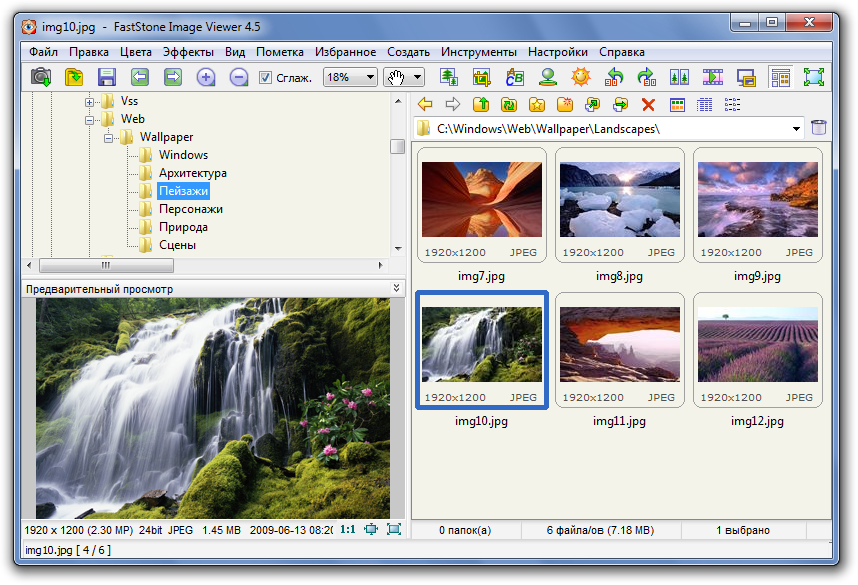
Если у вас есть изображение JPG и вы ищете онлайн-инструмент для преобразования в формат PNG, вы можете использовать этот конвертер JPG в PNG, который также можно использовать бесплатно.
Как конвертировать PNG в JPG?
Преобразование PNG в JPG — очень простой процесс. Здесь я объяснил 3 способа конвертировать ваш PNG в формат JPG.
Преобразование PNG в JPG с помощью Paint
- Откройте изображение PNG в приложении для рисования.
- После открытия изображения перейдите в строку меню и выберите параметр Сохранить как.
- Теперь вы можете видеть различные форматы файлов (JPEG, GIF, BMP), чтобы конвертировать PNG в JPG, выберите опцию изображения JPEG.
- После щелчка по нему вы увидите всплывающее окно, в котором вам нужно дать имя вашему выходному файлу.
- Переименуйте его и сохраните, теперь вы успешно преобразовали изображение PNG в JPG.
Преобразование PNG в JPG с помощью Photoshop
Photoshop — очень популярная в мире программа для редактирования изображений. Здесь я покажу, как можно использовать Photoshop для преобразования изображения PNG в файл JPG.
Здесь я покажу, как можно использовать Photoshop для преобразования изображения PNG в файл JPG.
- Откройте изображение PNG в Photoshop.
- Теперь выберите опцию «Сохранить как» в строке меню файла, вы также можете нажать
SHIFT + CTRL + S, чтобы открыть окно «Сохранить как». - Теперь вы можете выбрать формат выходного файла, выбрать JPEG.
- Переименуйте выходной файл и нажмите кнопку «Сохранить».Теперь вы успешно преобразовали свой PNG в формат JPG.
Конвертировать PNG в JPG онлайн
- Вы можете преобразовать изображение PNG в изображение JPG с помощью нашего бесплатного конвертера PNG в JPG.
- Просто откройте наш конвертер PNG в JPG и загрузите изображение PNG.
- После загрузки изображения нажмите кнопку «Отправить», чтобы начать обработку.
- После обработки вы увидите ссылку для загрузки изображения. Просто щелкните по нему, чтобы начать загрузку изображения в формате JPG.

Как конвертировать JPEG в JPG?
На самом деле, JPG и JPEG — это одно и то же, то есть это два разных расширения одного и того же формата изображения.
Ниже я объяснил, как можно конвертировать JPEG в JPG разными способами:
Конвертировать JPEG в JPG с помощью Paint
- Открыть изображение JPEG в краске.
- Перейти к опции «Сохранить как» в меню «Файл».
- Теперь выберите вариант изображения JPEG, переименуйте файл изображения и добавьте .jpg в конце имени файла.
- Нажмите «Сохранить», теперь вы успешно преобразовали изображение JPEG в JPG.
Вы также можете применить этот процесс для преобразования изображения JPG в JPEG, введя .jpeg в конце имени файла.
Конвертировать JPEG в JPG Онлайн
Я добавил к этому инструменту функциональность, которая позволяет конвертировать изображение JPEG в изображение JPG. Чтобы преобразовать изображение JPEG в JPG, просто загрузите изображение JPEG и нажмите кнопку «Отправить», чтобы начать процесс.
ваш путеводитель по форматам изображений — jpg, gif, png, tif, eps | графический дизайн | блог
Вы всегда задавались вопросом, в чем разница между файлом JPG, GIF или PNG? Вы не уверены, что такое файл EPS, или не понимаете, почему формат вашего логотипа на вашем веб-сайте отличается от формата логотипа, который нужно распечатать? Как владелец бизнеса или маркетолог для бизнеса, понимание различных типов файлов изображений имеет важное значение для обеспечения правильного представления вашего бренда, а также помогает вам лучше общаться с дизайнерами, разработчиками и печатниками.
Начнем с обсуждения разницы между двумя основными типами файлов: VECTOR и RASTER.
ВЕКТОР ПРОТИВ РАСТРА
Растровые изображения состоят из ряда пикселей или отдельных строительных блоков, которые объединяются в единое изображение. JPEG, GIF и PNG — все распространенные типы растровых изображений. Изображения, найденные в Интернете или в печатном формате, являются растровыми.![]()
Поскольку растровые изображения конструируются с использованием фиксированного количества пикселей, если их размер изменяется для соответствия пространству, для заполнения которого они не предназначены, изображение искажается, что приводит к размытым или нечетким изображениям.Важно, чтобы растровые файлы сохранялись с точным размером и размером, необходимым для приложения, или больше, чтобы избежать этих проблем.
Однако векторные изображения гораздо более гибкие. Поскольку они созданы с использованием пропорциональных формул, а не отдельных пикселей, они идеально подходят для художественных работ, размер которых часто требуется. Ваш логотип должен быть создан как векторный файл, так как его можно будет использовать в любом формате для вашего бизнеса. Независимо от того, нужно ли вам распечатать визитную карточку или рекламный щит, размер файла можно изменить без ущерба для качества изображения.Из вашего векторного файла вы можете создавать файлы JPG или PNG для использования в Интернете.
ВЫСОКОЕ РАЗРЕШЕНИЕ ПРОТИВ НИЗКОГО РАЗРЕШЕНИЯ
Разрешение вашего изображения будет определять, насколько вы можете его эффективно использовать. Разрешение относится к плотности пикселей изображения и может обозначаться как количество точек на дюйм (DPI) или пикселей на дюйм (PPI). Эти размеры важны в зависимости от того, нужно ли вам изображение для Интернета или печати. Подробнее читайте в нашем блоге под названием «Изображения — что такое dpi, ppi и разрешение».
ТИПЫ РАСШИРЕНИЯ ФАЙЛОВ ИЗОБРАЖЕНИЯ
JPG — (или JPEG) расшифровывается как Joint Photographic Group и представляет собой растровый формат, часто используемый для фотографий в Интернете. Файлы JPEG удобны для использования в Интернете, потому что файлы обычно меньше. Обратной стороной JPEG является то, что исходное качество изображения снижается, поскольку цифровая информация отбрасывается путем сжатия, чтобы размер изображения оставался небольшим. Это может стать проблемой при использовании JPG для высококачественной печати. Это означает, что изображение не будет выглядеть таким резким и менее четким.При использовании файлов JPEG для печати важно обращать внимание на разрешение и размер файла, чтобы он хорошо печатался. Подробнее об «изображениях — что такое dpi, ppi и разрешение». JPEG не может содержать прозрачный фон, поэтому всегда имеет прямоугольную или квадратную форму со сплошным фоном.
Это означает, что изображение не будет выглядеть таким резким и менее четким.При использовании файлов JPEG для печати важно обращать внимание на разрешение и размер файла, чтобы он хорошо печатался. Подробнее об «изображениях — что такое dpi, ppi и разрешение». JPEG не может содержать прозрачный фон, поэтому всегда имеет прямоугольную или квадратную форму со сплошным фоном.
GIF — сокращение от Graphics Interchange Format. GIF-файлы наиболее подходят для графики, диаграмм, мультфильмов и анимационных эффектов. Они имеют чрезвычайно ограниченную цветовую гамму, подходящую для Интернета, и не рекомендуются для печати.Как и JPEG, формат сжимает изображения, но детали не теряются в процессе. Хотя этот формат все еще широко используется, он считается устаревшим, поскольку веб-дизайнеры предпочитают формат PNG.
PNG — сокращение от Portable Network Graphics и еще один тип растрового изображения. Основное различие между PNG и JPG заключается в том, что файл PNG может иметь прозрачный фон и, как правило, имеет больший размер и более высокое качество. PNG отлично подходят для интерактивных документов, таких как веб-страницы, но не подходят для печати.PNG-файлы используются для Интернета, поэтому вы можете сохранить изображение с большим количеством цветов на прозрачном фоне, что сделает веб-изображение более четким и качественным.
PNG отлично подходят для интерактивных документов, таких как веб-страницы, но не подходят для печати.PNG-файлы используются для Интернета, поэтому вы можете сохранить изображение с большим количеством цветов на прозрачном фоне, что сделает веб-изображение более четким и качественным.
TIF — (или TIFF) означает формат файла изображения с тегами и представляет собой большой растровый файл. Файл TIF в основном используется для изображений при печати, поскольку файл не теряет информацию или качество, как JPEG. Файлы TIF не рекомендуются для использования в сети из-за размера и времени загрузки. Вам следует использовать изображения меньшего размера, такие как JPG или PNG.
EPS — сокращение от Encapsulated PostScript.Это векторный файл, который может содержать текст, а также графику и иллюстрации. Поскольку файл является векторным, его размер можно легко изменить в соответствии с любыми требованиями и отредактировать с помощью программного обеспечения на основе векторной графики, такого как Adobe Illustrator.
ТИПЫ РАСШИРЕНИЯ ФАЙЛОВ ПРОГРАММЫ
PSD — расшифровывается как Photoshop Document. PSD — это файлы, которые создаются и сохраняются в Adobe Photoshop. Photoshop — это программа для редактирования растровой графики, используемая для обработки и улучшения изображений с целью улучшения или изменения их внешнего вида.Его также можно использовать для создания растровых изображений и иллюстраций. Файлы Photoshop могут иметь прозрачный фон и слои, которые можно включать или выключать.
AI — сокращение от Adobe Illustrator. AI-файл можно открывать и редактировать с помощью Adobe Illustrator, векторной программы, которая отлично подходит для создания логотипов, иллюстраций, фонов и других графических и типографских элементов для печати. Файлами Illustrator можно легко управлять с помощью различных инструментов. Вы также можете создавать редактируемые файлы EPS и PDF из файла AI, наряду с другими типами файлов, упомянутыми здесь сегодня.
INDD — сокращение от InDesign Document. Файлы INDD были созданы и сохранены в Adobe Indesign, приложении для создания макетов для создания чего угодно, от визитных карточек, листовок и брошюр до гораздо более крупных публикаций, таких как газеты, журналы и книги.
Файлы INDD были созданы и сохранены в Adobe Indesign, приложении для создания макетов для создания чего угодно, от визитных карточек, листовок и брошюр до гораздо более крупных публикаций, таких как газеты, журналы и книги.
PDF — сокращение от Portable Document Format. PDF был создан Adobe как способ захвата и просмотра информации из любого приложения на любом компьютере. Он фиксирует элементы документа в виде изображения, которое может просматривать и распечатывать кто-то другой.Файлы PDF с качеством печати являются предпочтительным форматом для коммерческих печатных машин. После того как дизайнер завершит печать макета в такой программе, как Adobe Indesign, файл можно экспортировать в PDF. Правильно сделанный PDF-файл будет содержать все шрифты, графику, цвет и другую важную информацию, необходимую для обеспечения плавного процесса печати и отличного результата печати.
Мир графического дизайна и изображений, безусловно, намного сложнее, чем на первый взгляд. Хотя это руководство дает лучшее понимание определенных типов файлов, всегда полезно иметь под рукой опытного графического дизайнера, чтобы убедиться, что у вас есть опыт, необходимый для создания отличного следующего проекта! Если сегодня есть что вынести из этого блога, так это убедиться, что у вас есть векторная (EPS / AI) версия вашего логотипа.![]() Если нет, обратитесь за помощью к своему первоначальному дизайнеру или свяжитесь с The Print Group Australia.
Если нет, обратитесь за помощью к своему первоначальному дизайнеру или свяжитесь с The Print Group Australia.
JPG Формат подписи: Пример документации и восстановления
Формат подписи JPG: Пример документации и восстановления
JPEG (Joint Photographic Experts Group) — широко используемый метод сжатия с потерями для цифровых изображений, в основном для изображений, созданных с помощью цифровой фотографии.
Степень сжатия можно регулировать, обеспечивая компромисс между размером хранилища и качеством изображения.
СжатиеJPEG используется во многих форматах файлов изображений.
JPEG / Exif — наиболее распространенный формат изображения, используемый цифровыми камерами и другими устройствами захвата изображений.
JPEG / JFIF, это наиболее распространенный формат для хранения и передачи фотографических изображений в Интернете.
Файлы JPEG (сжатые изображения) начинаются с маркера изображения, который всегда содержит шестнадцатеричные значения кода маркера FF D8 FF . В него не встроена длина файла, поэтому нам нужно найти трейлер JPEG, который равен FF D9 .
В него не встроена длина файла, поэтому нам нужно найти трейлер JPEG, который равен FF D9 .
Рассмотрим пример
При проверке двоичных данных файла example.jpg с помощью любого Hex Viewer, такого как Active @ Disk Editor, мы видим, что он запускается с подписью FF D8 FF :
Он не имеет встроенной длины файла, поэтому нам нужно найти трейлер JPEG, который равен FF D9 . После обнаружения этой подписи по смещению
0x53C (шестнадцатеричный), 1340 (десятичный):
.. мы можем определить размер файла, который составляет 1342 байта.
Заголовок файла JPEG:
typedef struct _JFIFHeader
{
БАЙТ SOI [2]; / * 00h Маркер начала изображения * /
БАЙТ APP0 [2]; / * 02h Маркер использования приложения * /
BYTE Length [2]; / * 04h Длина поля APP0 * /
БАЙТ-идентификатор [5]; / * 06h "JFIF" (завершается нулем) Строка идентификатора * /
БАЙТОВАЯ версия [2]; / * 07h Версия формата JFIF * /
Байтовые единицы; / * 09h Используемые единицы разрешения * /
BYTE Xde density [2]; / * 0Ah горизонтальное разрешение * /
BYTE Yde density [2]; / * 0Ch вертикальное разрешение * /
BYTE XThumbnail; / * 0Eh Количество пикселей по горизонтали * /
BYTE YThumbnail; / * 0Fh Количество пикселей по вертикали * /
} JFIFHEAD;
SOI — это начало маркера изображения и всегда содержит значения кода маркера FFh D8h.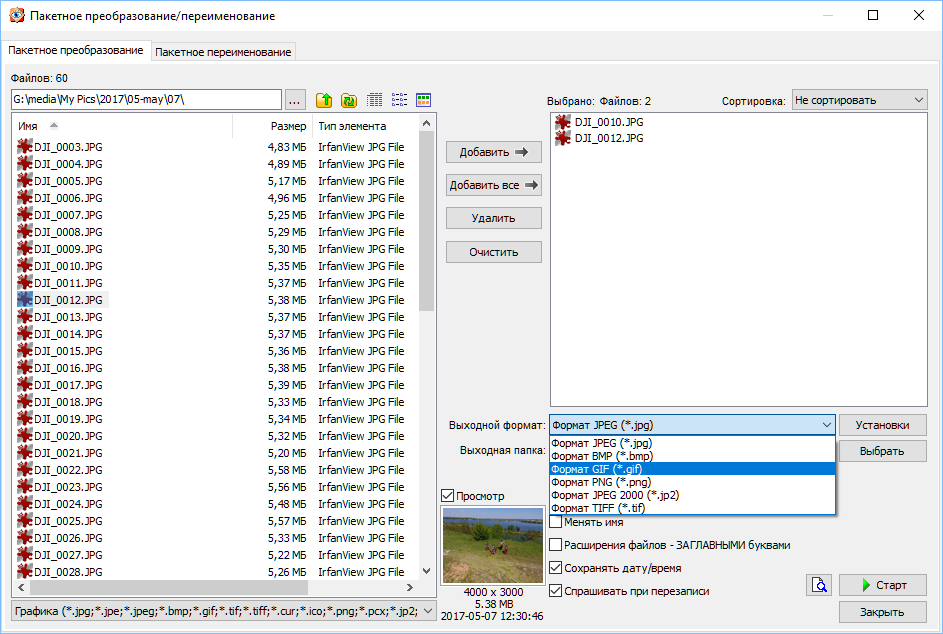
APP0 является маркером приложения и всегда содержит значения кода маркера FFh E0h.
Длина — это размер сегмента маркера JFIF (APP0), включая размер самого поля длины и любых данных эскиза, содержащихся в сегменте APP0. Из-за этого значение Length равно 16 + 3 * XThumbnail * YThumbnail.
Идентификатор содержит значения 4Ah 46h 49h 46h 00h (JFIF) и используется для идентификации кодового потока как соответствующего спецификации JFIF.
Версия определяет версию спецификации JFIF, причем первый байт содержит номер основной версии, а второй байт — номер дополнительной версии. Для версии 1.02 значения поля Версия: 01h 02h; более старые файлы содержат 01h 00h или 01h 01h.
Пример настраиваемого сценария Active @ File Recovery
Этот поиск сигнатур может быть выполнен в сценарии с использованием языка определения сигнатур, который используется в Active @ File Recovery.Синтаксис языка определения подписи вы можете прочитать здесь.
[PRIMITIVE_JPG] BEGIN = BEGIN.


 Сохранять в этот формат рекомендуется только те фото и изображения, которые вы планируете в дальнейшем редактировать и ретушировать;
Сохранять в этот формат рекомендуется только те фото и изображения, которые вы планируете в дальнейшем редактировать и ретушировать;
 81, ITU-T T.83, ITU-T T.84, ITU-T T.86
81, ITU-T T.83, ITU-T T.84, ITU-T T.86
